Tiny10という軽量システムをご存知だろうか?このWin 10ベースの軽量システムのバージョン2303がリリースされた。MiniTool Partition Wizardのこの記事では、このシステムについて簡単に紹介し、ダウンロードとインストール方法もご案内します。
Windows 10の非常に軽量なバージョンであるTiny10は、MicrosoftのオリジナルWindows 10 LTSC 2021をベースに、海外の達人であるNTDEVによって作成されました。標準のWindows 10を適切に実行できない古いコンピューター向けに開発されたTiny10は、多数のシステム アクセサリを削除し、 コア機能だけを維持しています。
最近、Tiny10 version 2303がリリースされました。Tiny10をベースに、いくつかの新機能が追加されています。詳細については、以下の内容をお読みください。
Tiny10 2303について
Tiny10 2303では、いくつかの注目すべき改善と変更が導入されています。たとえば、このバージョンには、オペレーティング システムを更新して新しい機能を追加できるコンポーネント ストアが含まれています。ストアから新しい言語や機能を追加できます。
さらに、リモートデスクトップやWindows Defenderも含まれており、サードパーティのウイルス対策ソフトなしでコンピューターを保護することができます。x64バージョンはTiny11に取って代わられたため、Tiny10 x64の新しいリリースはありません。つまり、Tiny10 2303は x86 専用です。5GB を少し超えるディスク容量が必要です。
- Windows 10 Lite OS:概要とISOファイルのダウンロード方法
- Ghost Spectre Windows 11 Superlite
- Ghost Spectre Windows 10 Superlite
- Windows XP Black Editionのダウンロード
- Windows 8.1 (Pro) Black Editionのダウンロード
追加情報
Windowsコンピューターを最適化してパフォーマンスを向上するために、無料のPCオプティマイザーであるMiniTool Partition Wizardを使用してみてください。このソフトウェアでは、ディスク領域の分析と解放、ハードドライブのエラー チェック、ハードドライブのクローン作成、ディスクの消去、不良セクタのハードドライブからのデータ回復などの操作を実行できます。
MiniTool Partition Wizard Freeクリックしてダウンロード100%クリーン&セーフ
Tiny10 2303のダウンロードとインストール
Tiny10 は、古いコンピューター用に特別に開発された軽量の Windows システムであることが分かります。具体的に、Tiny10 2303バージョンは、最低2GB RAM と12GBディスク容量を備えたコンピューター出動作できます。
Tiny10 2303をダウンロードしてインストールするにはどうすればよいですか?以下のチュートリアルをご覧ください。
ステップ1:こちらのWeb サイトにアクセスして、画面右側の「ISO IMAGE」リンクをクリックします。
ステップ2:展開されたオプション一覧からダウンロードしたいバージョンをクリックします。ここでは、「tiny10 2303 x86.iso」を選択してください。「SHOW ALL」ボタンをクリックすると、Tiny10 2303のすべてのセットアップ ファイル タイプを表示することもできます。
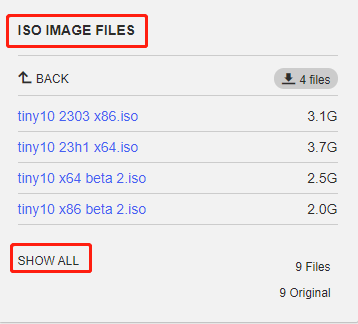
ステップ3:ダウンロードされたISOファイルを実行し、画面上の指示に従ってインストールを完了します。
Tiny10 2303を他のコンピューターにインストールする場合は、専門なISO書き込みツールを使用して、Tiny10 2303のインストール メディアを作成してからインストール作業を行うことができます。例えば、Rufusを使用する場合は、空くのUSBドライブをコンピューターに接続し、Rufusでダウンロードした Tiny10 2303 ISOをインポートします。その後、「開始」ボタンをクリックしてインストールメディアの作成を開始します。
インストールUSBが作成されたら、OSをインストールしたいPCに挿入します。コンピューターの電源を入れた直後にBIOSキー(F12、F2、DELなど)を連打してブート メニューにアクセスします。次に、インストール メディアが入ったUSBドライブを最初の起動オプションとして設定して変更を保存します。PCを再起動すると、OSのインストールが開始されます。表示される指示に従って完了できます。
HP BIOSを起動する方法
MSIブートメニューを起動する方法
Acer BIOSを起動する方法
Dellのブートメニューに入る方法
Asusパソコンのブートメニューに入る方法
すでに Tiny10 2303 がコンピューターにインストールされており、2 台目のコンピューターでそれを体験したいが、インストールを最初から開始したくない場合は、1 台目のコンピューターのシステムを直接コピーしてみることができます。MiniTool Partition Wizardの「OSをSSD/HDDに移行」機能を使えば、OSだけ、またはOSディスク全体を簡単に別のストレージ デバイスに移行できます。そして、作業完了後、ソースディスクとターゲットディスクのどちらのシステムでも正常に動作できます。今すぐ試してみましょう!

